Yog tias koj xav hu Siri ntawm koj lub iPhone kom pom tias muaj dab tsi tshwm sim yog tias koj hais tus lej "14," koj yuav xav tau ob zaug. Qhov ntawd yog tshwj tsis yog tias koj xav tau kev pabcuam xwm txheej ceev.
Dab tsi yog Deal nrog qee tus lej?
Chaw nyob sab nraud Asmeskas siv tus lej 14 thiab lwm tus hu rau tub ceev xwm, hluav taws kub, thiab tsheb thauj neeg mob thaum muaj xwm txheej ceev. Tsis yog txhua lub tebchaws lossis cheeb tsam siv 911.
Nrog rau tus lej 14, tus lej 15, 17, 18, thiab 19 kuj tau siv los tiv tauj cov kev pabcuam xwm txheej ceev hauv cov tebchaws thiab thaj chaw xws li Albania, Chad, Mali, Martinique, Morocco, Tahiti, thiab lwm yam.
Lwm tus lej xws li 01, 02, thiab 03 yog siv hauv Ukraine, Latvia, thiab Belarus rau lawv cov kev pabcuam xwm txheej ceev.
Rau cov npe tag nrho ntawm cov xov tooj pabcuam thaum muaj xwm txheej ceev thiab cov lej zoo li no, mus saib US Department of State - Lub Chaw Haujlwm Saib Xyuas Kev Ncaj Ncees rau kev siv 911 txawv teb chaws.
Siri Ua Li Cas Thaum Koj Hais 14?
Yog tias koj nkag mus rau Siri ntawm koj lub iPhone thiab hais ib qho ntawm cov lej hais saum toj no, qhov no yuav tsum tsis txhob hu rau tub ceev xwm tam sim ntawd, hluav taws kub, lossis kev pabcuam tsheb thauj neeg mob hauv koj cheeb tsam. Piv txwv li, ntawm iPhone 12 khiav iOS 14.5, hais cov lej 14 thiab 03 rau Siri ua rau muaj lus teb ntau dua li kev hu xovtooj xwm ceev.
Siri qhia cov lus piav qhia tus lej siv hauv qee qhov chaw hu rau cov kev pabcuam xwm txheej ceev. Siri tom qab ntawd mus rau kev paub meej tias nws yuav tsum hu rau 14, 03, lossis qhov tseeb, Kev Pabcuam Kub Kub.
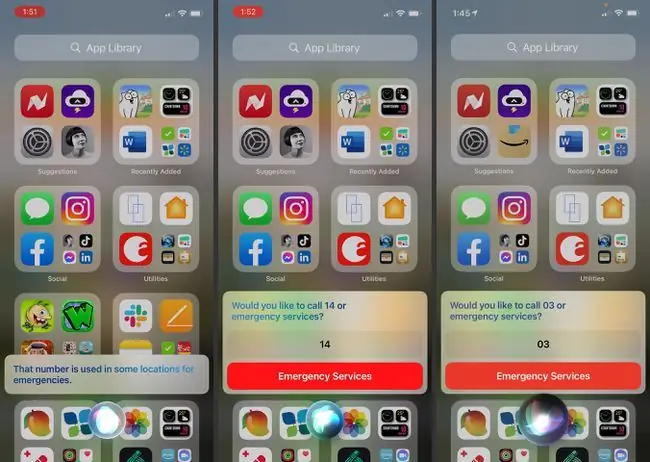
Thov kom paub; Txawm li cas los xij, qhov no tsis yog qhov lees paub tias nws yuav ua haujlwm li no ntawm txhua lub cuab yeej Apple thiab kev ua haujlwm version. Yog hais tias Siri hu xov tooj thaum muaj xwm ceev, koj yuav tsum muaj peb lub vib nas this los coj mus rhaub Cancel ua ntej nws mus.
Thiab yog tias koj tau txais cov lus hauv screenshots saum toj no, koj tuaj yeem coj mus rhaub lossis nug Siri rau lwm yam yam tsis tau ua dab tsi los hu lossis rho tawm.
Koj Puas Muaj Siri Hu 911?
Tam sim no, yog tias koj xav paub seb Siri puas yuav hu 911 rau koj yog tias tau qhia, cov lus teb yog yog. Cov lus txib yooj yim, "Hav Siri, hu 9-1-1," yuav ua raws nraim li ntawd. Thiab koj muaj peb lub vib nas this los ntaus tus Cancel khawm ua ntej hu.
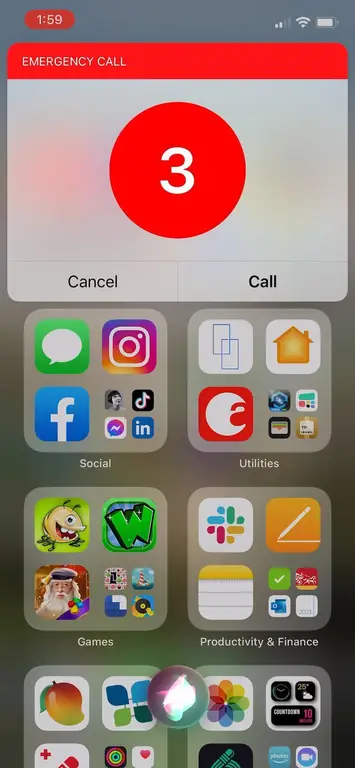
Siri ua li cas nrog cov lej ntawm Mac?
Mac cov neeg siv kuj tuaj yeem sau cov txiaj ntsig ntawm Siri kev pab. Txawm li cas los xij, yog tias koj hais cov lej tib yam li saum toj no, xws li 14 lossis 03, Siri yuav qhia rau koj paub tias koj yuav tsum siv koj lub xov tooj hu rau cov kev pabcuam xwm txheej ceev. Thiab nws tseem ceeb heev uas yuav tsum nco ntsoov qhov tseeb yog tias koj muab "9-1-1" hais kom Siri ntawm koj Mac.
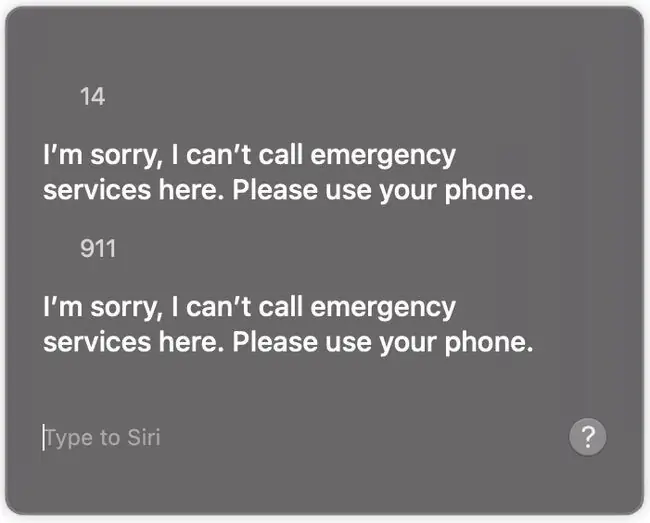
Tsis txhob ua si nrog cov lej no
Nws tsis tsim nyog mess nrog Siri kom pom tias muaj dab tsi tshwm sim nrog cov lej no. Nws yog ib txwm ua tau nws tuaj yeem tiv tauj koj cov kev pabcuam xwm txheej ceev hauv zos los ntawm kev yuam kev. Ua raws li cov lus ceeb toom no thiab tsuas yog siv cov lej no nrog Siri ntawm koj lub iPhone thaum koj muaj xwm txheej ceev.
Lwm qhov kev pabcuam Siri luv yog "Hav Siri; Kuv tau rub dhau."
FAQ
Kuv yuav siv Siri li cas ntawm iOS 14?
Ua kom Siri tau qhib hauv Settings > Siri & Search. Txhawm rau siv, hais, "Hav Siri" lossis ntev nias lub pob ntawm sab xis.
Kuv yuav qhib Siri ntawm Mac li cas?
Yog tias koj tsis tau xaiv los qhib Siri thaum koj thawj zaug teeb tsa koj Mac, koj tseem tuaj yeem qhib nws tom qab. Ntawm qhov tseeb version ntawm macOS, xaiv lub Apple icon > System Preferences > Siri >Enable Nug Siri.






